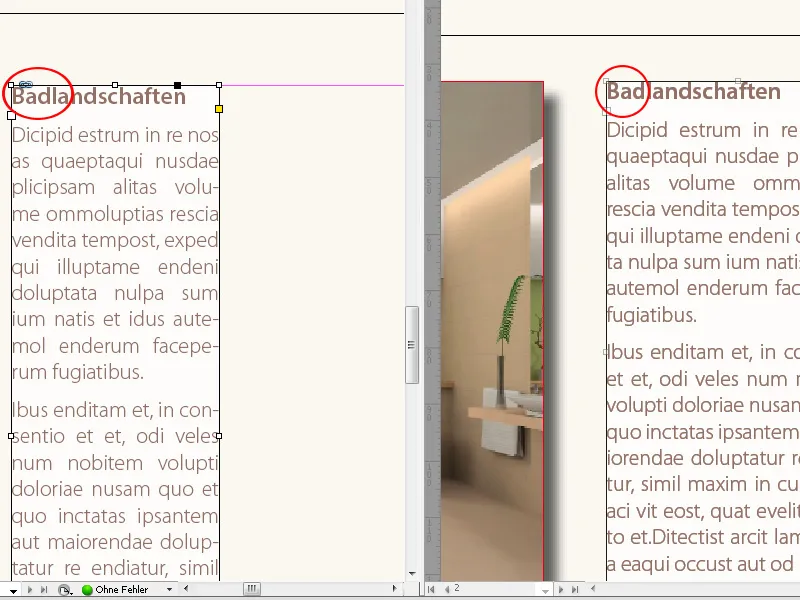De inhoudsopname- en inhoudsplaatsings-gereedschappen in Adobe InDesign zijn handige tools om inhoud efficiënt in lay-outs te integreren. Ze stellen je in staat om afbeeldingen, teksten en andere elementen uit je document op te nemen en op een specifieke plaats in te voegen - perfect voor het ontwerpen van brochures, tijdschriften of meer pagina's tellende projecten. In deze gids laat ik je stap voor stap zien hoe je deze tools gebruikt om je inhoud snel en nauwkeurig te plaatsen en je lay-outs nog efficiënter te maken. Laten we beginnen en deze handige tools ontdekken!
Met het inhoudsopname- en inhoudsplaatsingsgereedschap biedt InDesign een functie waarmee met een muisklik willekeurige objecten kunnen worden gekopieerd en op een andere plaats of in een ander document kunnen worden geplaatst.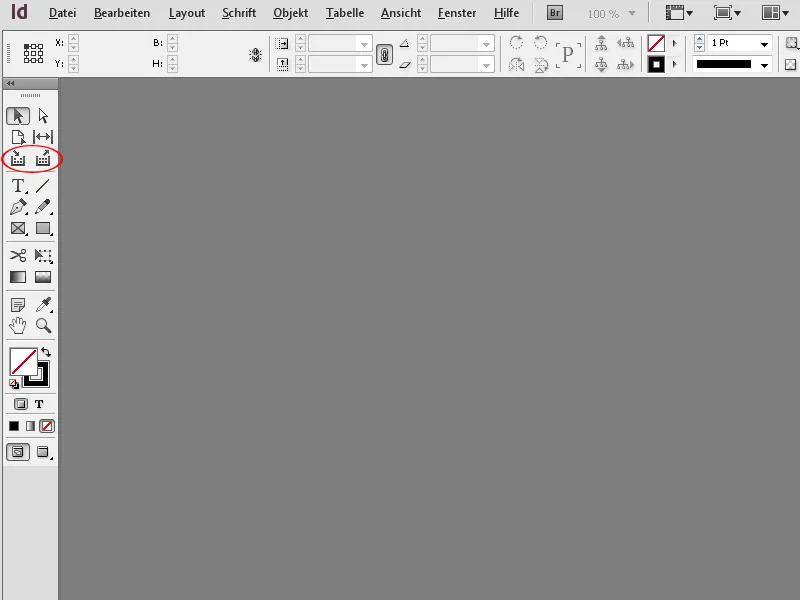
Onderdeel van dit gereedschap is een venster genaamd drager, waarin de gekopieerde objecten zichtbaar zijn en van verschillende eigenschappen kunnen worden voorzien via kleine knoppen.
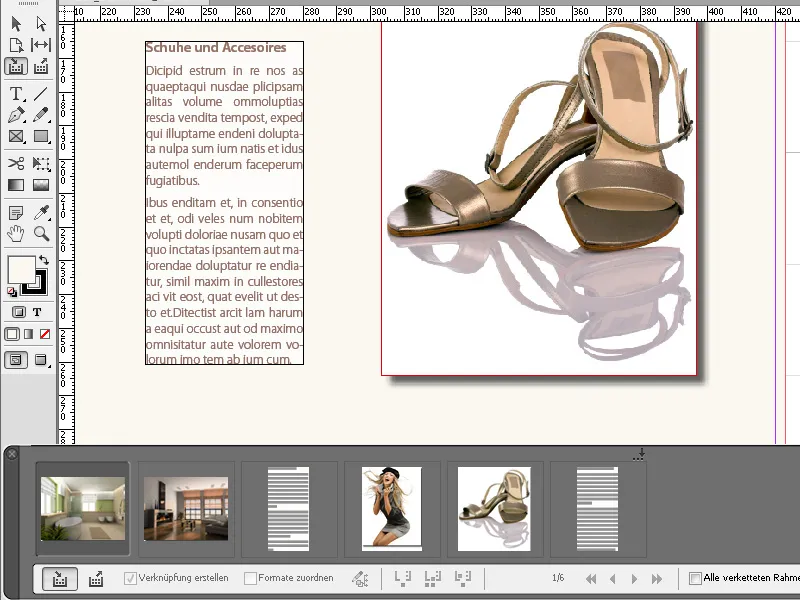
De sneltoets om het gereedschap op te roepen is de letter B. Hiermee schakel je ook tussen de opname- en de plaatsingsmodus.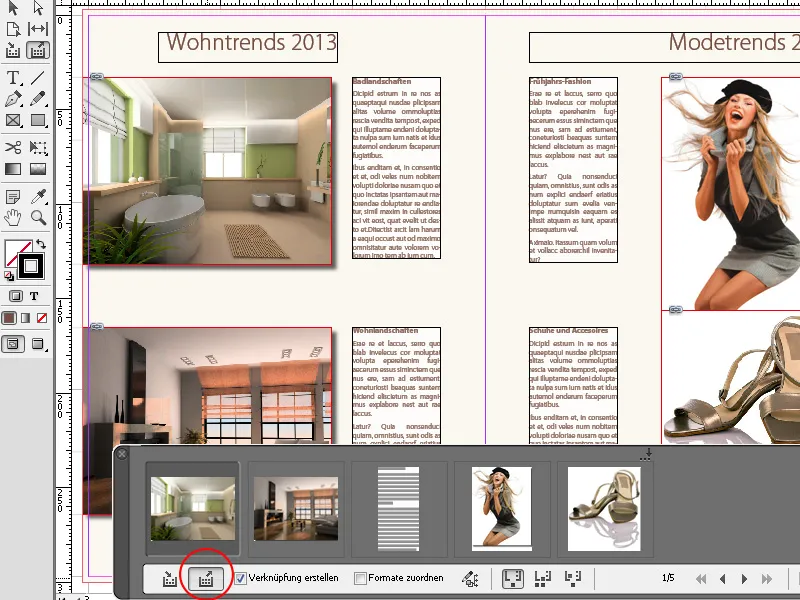
Om objecten eerst te kopiëren, klik je erop met het inhoudsopnamegereedschap. Bij het bewegen van de muis wordt het objectgrenskader gemarkeerd in de kleur van de respectievelijke laag. Bij het klikken worden ze vervolgens als miniatuurweergaven gekopieerd naar de drager. Deze heeft onderaan een bedieningspaneel met verschillende knoppen.
Aan de linkerkant bevindt zich een voor de opnamemodus en daarnaast voor de invoegmodus. Met het geactiveerde plaatsingsgereedschap kun je instellen of de objecten moeten worden gekoppeld of na het plaatsen in de drager moeten blijven om ze op andere plaatsen in te voegen, of dat ze moeten worden verwijderd uit de drager na het invoegen.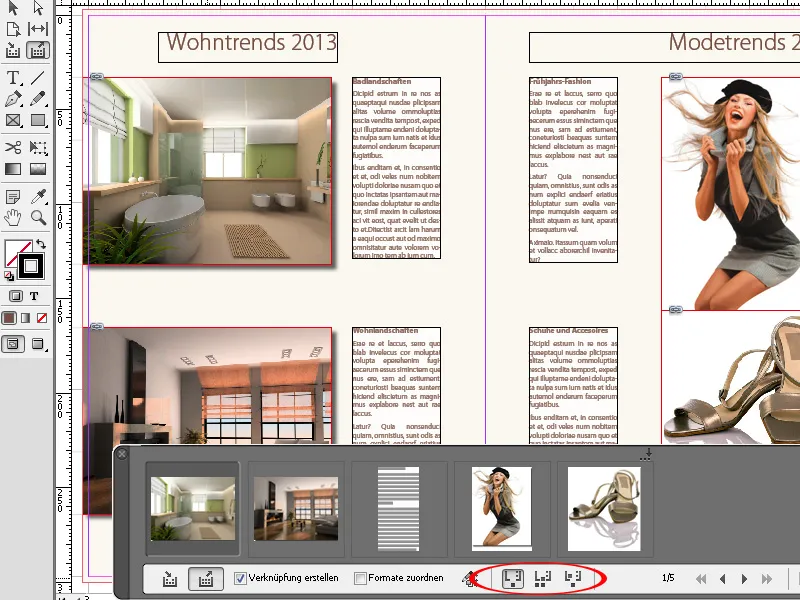
Ook formaten (alinea, teken, regel, tabel) kunnen bij verschillende documenten met verschillende benamingen worden toegewezen. Als het venster van de drager je stoort, kun je het met de sneltoets Alt+B verbergen. Dezelfde sneltoets laat het dan ook weer zien.
Om te plaatsen klik je eenvoudig met de gevulde muiscursor op de doelpagina's of trek je met ingedrukte muisknop een kader. Vergeet niet om eerst van het inhoudsopname- naar het inhoudsplaatsingsgereedschap te schakelen. De aspectverhoudingen worden daarbij proportioneel geschaald aan die van het brondobject. Met ingedrukte Shift-toets kun je ook willekeurig een kader trekken.
Met de rechterpijl- en linkerpijltoetsen kun je schakelen tussen de objecten in de drager of de muiscursor. Met de Esc-toets kun je objecten uit de drager verwijderen.
Om een groep objecten over te brengen naar een ander lay-out, trek je eenvoudigweg met het inhoudsopnamegereedschap en met ingedrukte muisknop een kader om de objecten. Ze worden dan als één object opgenomen. Op de doelpagina trek je vervolgens weer met ingedrukte muisknop het gebied waarin dit object moet worden geplaatst.
Daarbij kun je met de pijltoetsen het raster van de layout aanpassen en zo heel eenvoudig bijvoorbeeld een groep objecten in liggend formaat geplaatst overbrengen naar een staand formaat (of andersom) of gewoon een alternatieve lay-out uitproberen.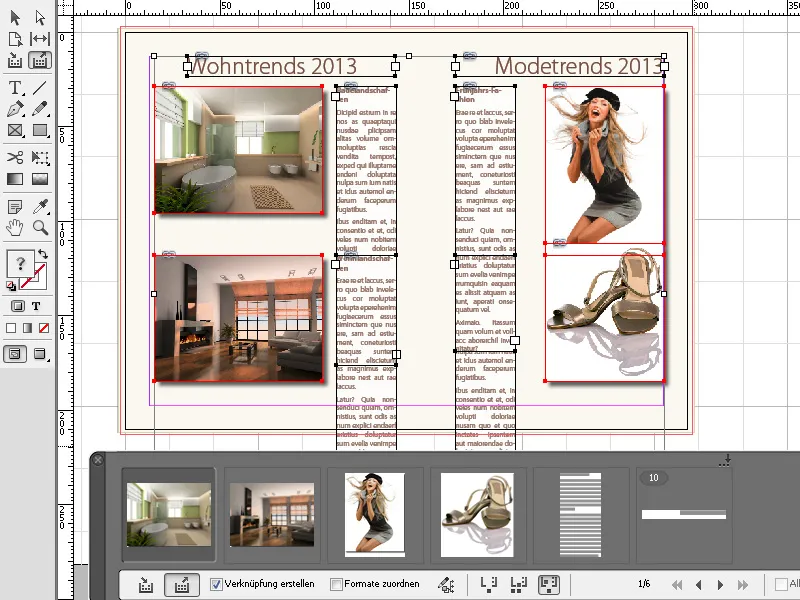
Als het selectievakje Verbinding maken is ingeschakeld, worden wijzigingen in het brondocument weergegeven in de verbonden dozen met een klein waarschuwingssymbool.
Met een klik met het Selectiegereedschap daarop wordt de inhoud bijgewerkt. Zo kunnen inhouden die in verschillende documenten worden gebruikt, altijd up-to-date blijven.